我們的智慧型手機儲存各種重要數據,例如照片、聯絡人、訊息和應用程式訊息,因此保護這些數據至關重要。定期備份手機可以確保個人資料免受遺失風險,例如意外刪除、系統崩潰甚至設備被盜。幸運的是,您可以透過備份和復原過程來保護Android裝置上的資料。本文將介紹4種有效的Android設備備份與復原方法。繼續閱讀以了解更多詳細資訊。
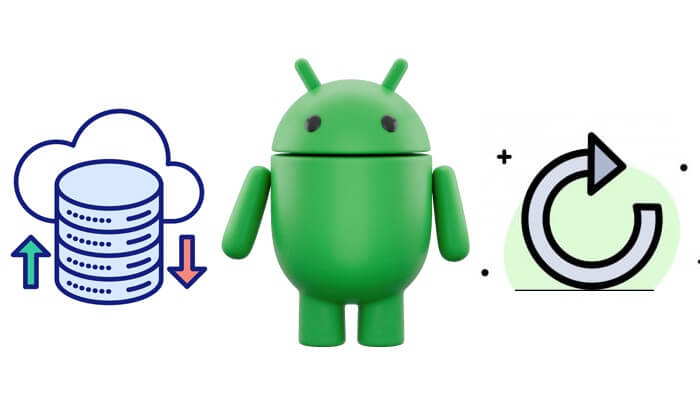
如果您正在尋找一種簡單的解決方案來將Android備份到 PC, Coolmuster Android Backup Manager是您的理想選擇。它是一款備份軟體,旨在幫助Android用戶以快速簡單的方式備份和恢復Android手機。
Android備份管理器的主要功能
將其下載到您的電腦並嘗試:
01在電腦上安裝Android備份管理器後,使用 USB 線將Android手機連接到 PC。根據螢幕提示,開啟Android的USB調試。一旦軟體偵測到您的手機,您將看到以下介面。

02點選「備份」選項,選擇要備份的內容,然後選擇電腦上Android備份的儲存位置;選擇後,點擊“備份”按鈕將Android資料備份到您的PC。

透過Android備份管理器將Android檔案備份到 PC 後,讓我們看看如何透過兩個簡單的步驟將備份還原到Android手機。
01在 PC 上啟動軟體,然後使用 USB 線將裝置連接到 PC。偵測到您的手機後,這次選擇「恢復」。
02選擇備份並勾選要還原的內容,然後按一下「還原」按鈕。
注意:對於儲存在PC上自訂位置的備份,您可以按一下「新增備份資料夾」將其新增至備份清單。

影片指南
Coolmuster Android Assistant是一款用於管理Android裝置的一體化解決方案。它允許您選擇性地備份和恢復特定數據,例如聯絡人、訊息、應用程式和媒體檔案。當然,該軟體還可以讓您在電腦和手機之間傳輸數據,讓您可以直接在電腦上管理手機數據,例如刪除聯絡人、回覆簡訊、卸載應用Android等。對於想要更好地控制備份和還原內容的用戶來說,這是理想的選擇。
01下載程式後,您需要在Android手機上啟用USB調試,以確保您的手機能夠被PC上的Android Assistant偵測到。當成功偵測到您的手機後,點擊「超級工具包」選項,介面如下圖所示。

02點選「基本」部分下的「備份」按鈕,選擇您要備份的內容,然後選擇儲存手機資料的位置。然後,點擊“備份”圖示開始該過程。

當然,您可以進入「我的裝置」選擇性備份資料:從左側面板選擇您要備份的項目>勾選您要備份的資料>點擊「匯出」。

備份Android後,您可以升級或重置手機。當手機升級和重置結束後,就可以使用Android Android提取器 - Android Assistant 一鍵恢復 Android 備份。
01與「如何一鍵備份Android資料」的步驟1相同,並記得點選「超級工具包」選項。
02選擇“Essentials”部分下的“恢復”按鈕,然後選擇您要恢復的備份內容。然後點擊“恢復”圖示開始恢復您在手機上選擇的檔案。

影片指南
Google 為Android裝置提供內建備份解決方案。透過連結您的 Google 帳戶,您可以透過 Google One 自動將聯絡人、應用程式資料、照片等備份到您的 Google Drive 儲存空間。恢復方式主要有兩種:重置手機後恢復所有資料或在不重置手機的情況下從 Google Drive 選擇性地恢復所需資料。以下是使用 Google 帳戶備份和重置Android的指南。
步驟1. 開啟「設定」>「系統」>「備份」。如果找不到,請點擊「設定」中的「搜尋」圖標,搜尋「備份」。它應該顯示您需要的選項。
步驟 2. 在備份選項畫面上,確保「Backup by Google One」開關已開啟。然後,按一下“立即備份”。

步驟 1. 設定新手機或恢復原廠設定後,選擇「複製應用程式和資料」選項。這可確保您可以從先前的備份還原您的裝置。
步驟2.輸入您先前備份的Google帳戶,然後從可用備份清單中選擇「來自雲端的備份」。選擇備份後,設備將開始復原程序。
![]()
步驟 1. 開啟手機上的 Google 雲端硬碟應用程式。
步驟 2. 導覽至「備份」部分並選擇要還原的資料類型。

步驟 3. 將資料下載或還原到您的設備,例如特定檔案、照片或應用程式資料。
一些Android設備製造商提供自己的備份選項,例如適用於三星設備的三星雲端。在您的 Galaxy 裝置上,開啟「設定」>「帳戶和備份」。在三星帳戶或三星雲端部分下,您將看到「備份資料」和「復原資料」選項。根據您的需求選擇一項來執行三星備份和復原。
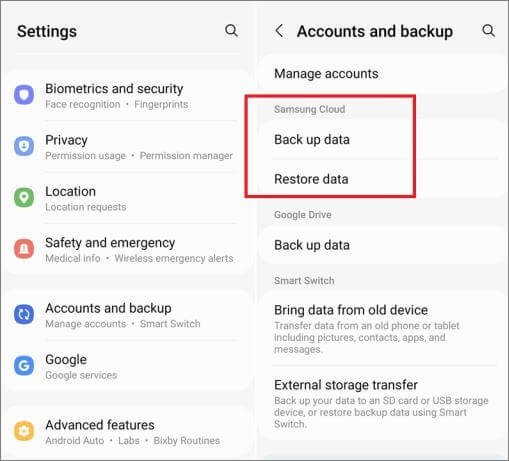
Dropbox 等雲端服務提供了一種無需電腦即可備份和還原Android資料的便利方法。 Dropbox 可讓您將照片、影片、文件和其他重要文件安全地儲存在雲端中,確保即使您的裝置遺失或損壞,您的資料也是安全的。以下是有關如何使用 Dropbox 備份和恢復Android手機的逐步指南。
步驟 1. 從 Google Play 商店下載 Dropbox 應用程式並將其安裝到您的Android手機上。
步驟 2. 開啟應用程式並登入您的 Dropbox 帳戶。如果您沒有帳戶,可以免費建立一個。
步驟 3. 若要備份檔案(例如照片、文件、音樂或應用程式資料),請開啟 Dropbox 應用程式並點擊「+」(加號)圖示。
步驟 4. 選擇「上傳檔案」以手動將檔案從Android裝置上傳到 Dropbox。

步驟5.選擇要備份的檔案並確認上傳。
步驟 1. 在新的或重置的Android手機上下載並安裝 Dropbox 應用程式。
步驟 2. 登入您用於備份的相同 Dropbox 帳號。
步驟 3. 前往儲存備份檔案的資料夾。
步驟 4. 選擇要還原的文件,然後點擊「下載」圖示將其儲存到您的裝置。
你看, Android備份和復原就是這麼輕鬆簡單,對吧?透過Coolmuster Android Backup Manager , Android備份和復原變得有效率且簡單。至於Coolmuster Android Assistant ,它允許您在手機和電腦之間傳輸多個文件,管理聯絡人、訊息和通話記錄,以及直接在電腦上管理應用程式。
去嘗試Coolmuster Android Backup Manager或Coolmuster Android Assistant的免費試用版。使用過程中如有任何問題,歡迎在下方留言。
相關文章:
執行Android通話記錄備份和復原的 4 種簡單方法 [必讀]
如何透過簡單的步驟從 Google 備份恢復Android手機





